docker--(MAC ubuntu centos)安装
MacOS
安装
1.homebrew安装(需要mac密码)
brew cask install docker
2.手动下载安装
如果需要手动下载,请点击以下链接下载 Stable 或 Edge 版本的 Docker for Mac。
(1).安装完成后 都会出现一个小鲸鱼的图标
(2).点击运行 输入mac密码即可
(3).第一次打开会看到安装成功的界面,点击got it 可以关闭这个窗口
终端查看docker版本
msw@bogon:~$ docker --version
Docker version 18.09.1, build 4c52b90
镜像加速
鉴于国内网络问题,后续拉取 Docker 镜像十分缓慢,我们可以需要配置加速器来解决,我使用的是网易的镜像地址:http://hub-mirror.c.163.com。
在任务栏点击 Docker for mac 应用图标 -> Perferences... -> Daemon -> Registry mirrors。在列表中填写加速器地址即可。修改完成之后,点击 Apply & Restart 按钮,Docker 就会重启并应用配置的镜像地址了。
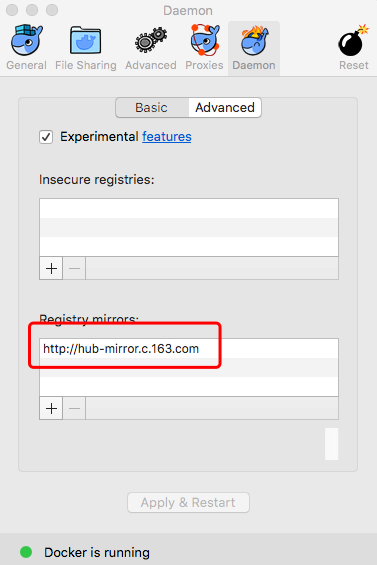
之后我们可以通过 docker info 来查看是否配置成功。
$ docker info
...
Registry Mirrors:
http://hub-mirror.c.163.com
Live Restore Enabled: false
ubuntu
安装docker
$ curl -s https://get.docker.com/ | sudo sh
安装 docker composer
sudo curl -L https://github.com/docker/compose/releases/download/1.18.0/docker-compose-`uname -s`-`uname -m` -o /usr/local/bin/docker-compose sudo chmod +x /usr/local/bin/docker-compose docker-compose --version
安装 docker composer 自动补全命令
curl -L https://raw.githubusercontent.com/docker/compose/1.8.0/contrib/completion/bash/docker-compose > /etc/bash_completion.d/docker-compose
centos
yum安装docker
安装docker
sudo yum install -y yum-utils device-mapper-persistent-data lvm2
添加软件源信息: sudo yum-config-manager --add-repo http://mirrors.aliyun.com/docker-ce/linux/centos/docker-ce.repo
更新 yum 缓存: sudo yum makecache fast
安装 Docker-ce: sudo yum -y install docker-ce
启动 Docker 后台服务 sudo systemctl start docker 安装docker-compose yum -y install epel-release
pip安装docker
安装pip yum -y install python-pip 更新pip pip install --upgrade pip # 国内原加速 pip install -i https://pypi.tuna.tsinghua.edu.cn/simple --upgrade pip 安装docker-compose pip install docker-compose # 国内原加速 pip install -i https://pypi.tuna.tsinghua.edu.cn/simple docker-compose 查看docker-compose版本信息 docker-compose --version # 报错: uninstall requests error sudo pip install --upgrade --force-reinstall pip==9.0.3
或者直接
yum install docker
同样输入--version查看版本和是否安装成功


 浙公网安备 33010602011771号
浙公网安备 33010602011771号